и форма отпечатка, жесткость, интервалы (размеры между отпечатками).
Динамика формы. Данная настройка случайным образом определяет следующие параметры: колебание размера, минимальный диаметр отпечатков, колебание угла направления щетины, колебание формы, минимальную форму отпечатка.
Рассеивание. На этой вкладке настраивается случайное рассеивание отпечатков. Настройке подлежат: разброс отпечатков (ширина рассеивания), число отпечатков, создаваемых при одном проходе, колебание счетчика – «перемешивание» отпечатков.
Кисть в фотошопе


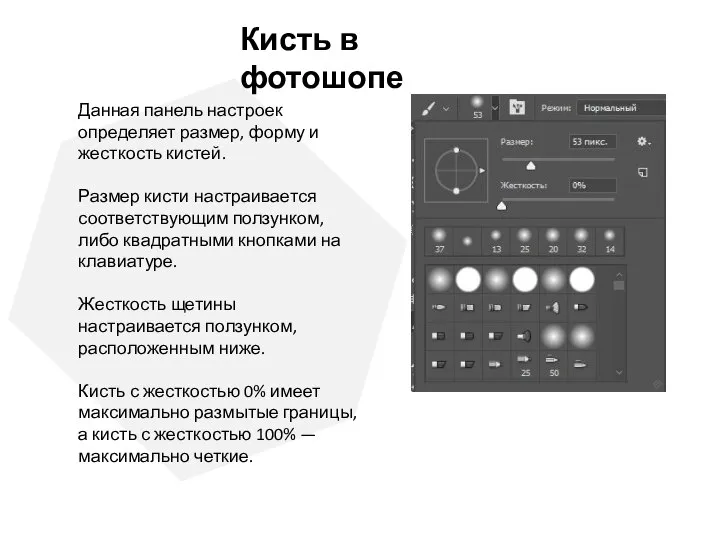
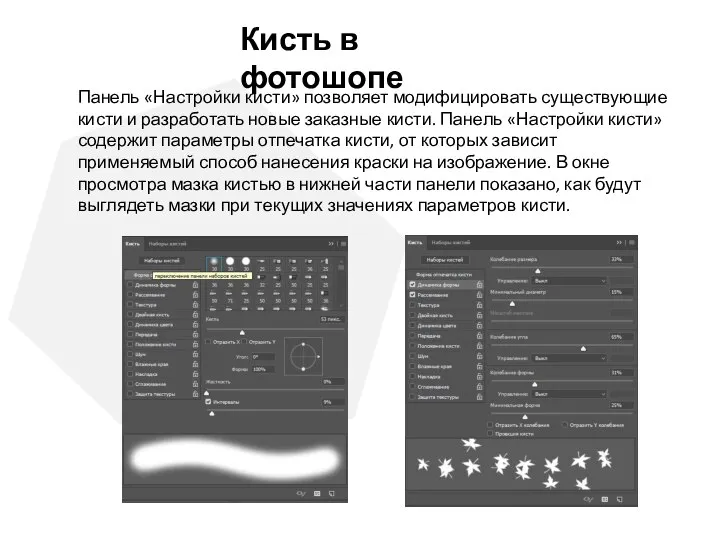

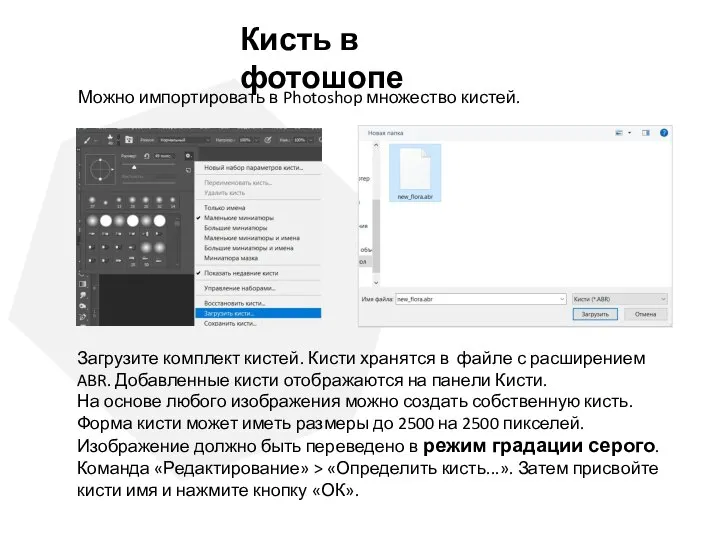
![Горячие клавиши, которые нам пригодятся Ctrl + T Свободное трансформирование [ ]](/_ipx/f_webp&q_80&fit_contain&s_1440x1080/imagesDir/jpg/989958/slide-7.jpg)

 Практика интервью. Народная журналистика
Практика интервью. Народная журналистика Планерка. Семейство IG
Планерка. Семейство IG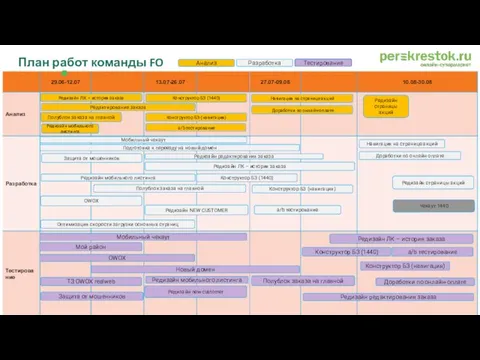 План работ команды FO
План работ команды FO Стандарты и методологии, используемые при разработке моделей бизнес-процессов (IDEF, DFD)
Стандарты и методологии, используемые при разработке моделей бизнес-процессов (IDEF, DFD) Политика и модели безопасности в компьютерных системах
Политика и модели безопасности в компьютерных системах Поиск информации в Интернете и электронной базе данных. Система библиографического поиска медицинской информации - Medline
Поиск информации в Интернете и электронной базе данных. Система библиографического поиска медицинской информации - Medline Операции с целыми числами. 10 класс
Операции с целыми числами. 10 класс Обработка текстовой информации
Обработка текстовой информации Одномерные массивы
Одномерные массивы Рекурсивные алгоритмы для деревьев (иллюстрации)
Рекурсивные алгоритмы для деревьев (иллюстрации) Программирование задач с разветвленной структурой управления
Программирование задач с разветвленной структурой управления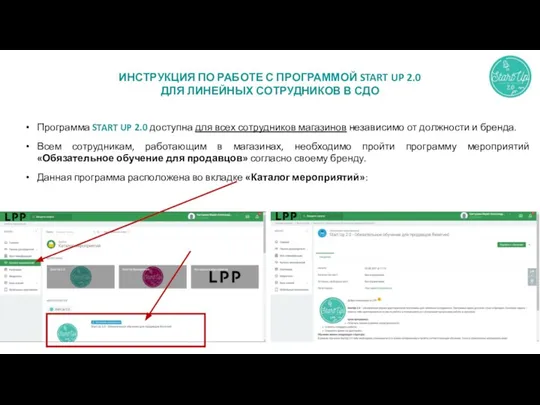 Инструкция по работе с программой start UP 2.0
Инструкция по работе с программой start UP 2.0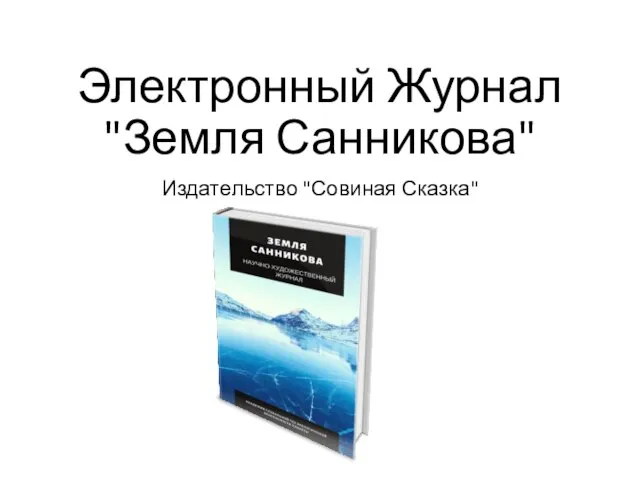 Электронный журнал Земля Санникова. Издательство Совиная Сказка
Электронный журнал Земля Санникова. Издательство Совиная Сказка Технологии создания и преобразования информационных объектов. Тема 4
Технологии создания и преобразования информационных объектов. Тема 4 Безопасность в интернете
Безопасность в интернете Информационное пространство в моем окружении
Информационное пространство в моем окружении База данных как модель предметной области моделирование и формализация
База данных как модель предметной области моделирование и формализация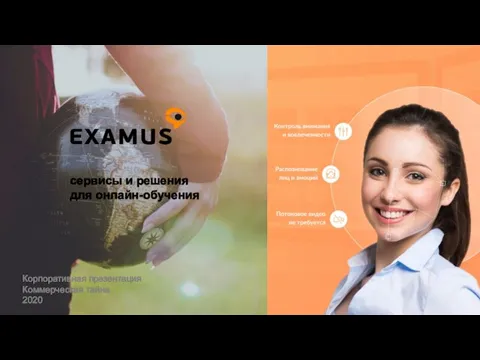 Examus. Сервисы и решения для онлайн-обучения
Examus. Сервисы и решения для онлайн-обучения Системное программное обеспечение
Системное программное обеспечение Проектирование и дизайн ИС
Проектирование и дизайн ИС Динамические структуры данных. Списки
Динамические структуры данных. Списки 9_3
9_3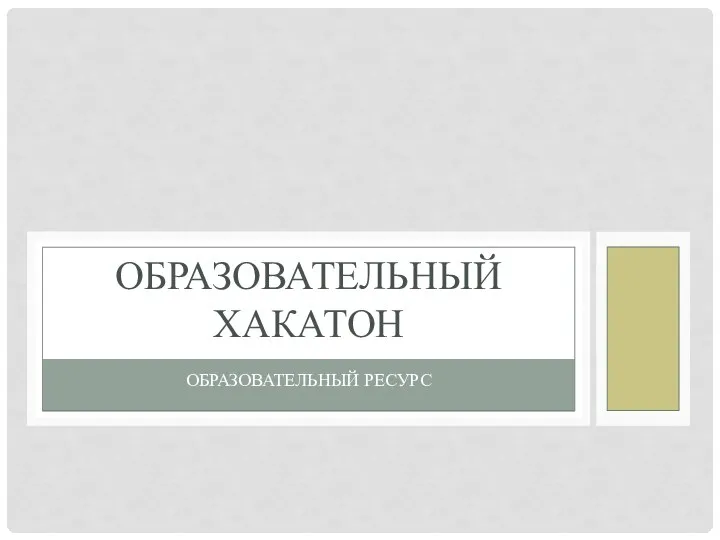 Образовательный хакатон
Образовательный хакатон Национальный молодежный форсайт
Национальный молодежный форсайт Разработка игры на Unreal Engine 4
Разработка игры на Unreal Engine 4 Мая библиотека рисунков в пейнте
Мая библиотека рисунков в пейнте Программное обеспечение персонального компьютера для работы с информацией
Программное обеспечение персонального компьютера для работы с информацией Учебно-ознакомительная практика в пресс-службе ПГНИУ
Учебно-ознакомительная практика в пресс-службе ПГНИУ